您可使用 TEXT 函數,以格式代碼來套用格式,藉此變更數字顯示的方式。 若您希望以更容易閱讀的格式顯示數字,或者是要合併數字與文字或符號,這個做法就相當實用。
附註: TEXT 函數會將數字轉換成文字,這可能會讓日後計算難以參照。 建議您將原始值保留在一個儲存格中,然後在另一個儲存格中使用 TEXT 函數。 之後,若您想要建立其他公式,請一律參照原始值,而非 TEXT 函數的結果。
語法
TEXT(value, format_text)
TEXT 函數語法具有下列引數:
|
引數名稱 |
說明 |
|
value |
您想要轉換成文字的數值。 |
|
format_text |
文字字串,其定義您要套用到提供值的格式。 |
概觀
以其最簡單的形式而言,TEXT 函數表示:
-
=TEXT(您要設定格式的值, "您要套用的格式代碼")
下列是常見範例,您可直接複製到 Excel 中來自行實驗。 請注意,格式代碼需置於雙引號內。
|
公式 |
描述 |
|---|---|
|
=TEXT(1234.567,"$#,##0.00") |
貨幣代碼及千分位分隔符號與 2 位數小數位數,例如「$1,234.57」。 請注意,Excel 會將值四捨五入至 2 位數小數位數。 |
|
=TEXT(TODAY(),"MM/DD/YY") |
以 MM/DD/YY 格式顯示今天的日期,例如「03/14/12」 |
|
=TEXT(TODAY(),"DDDD") |
星期幾,例如「星期一」 |
|
=TEXT(NOW(),"H:MM AM/PM") |
目前的時間,例如「1:29 PM」 |
|
=TEXT(0.285,"0.0%") |
百分比,例如「28.5%」 |
|
=TEXT(4.34 ,"# ?/?") |
分數,例如「4 1/3」 |
|
=TRIM(TEXT(0.34,"# ?/?")) |
分數,例如「1/3」。 請注意,這會使 TRIM 函數移除前置空格,並使用十進位值。 |
|
=TEXT(12200000,"0.00E+00") |
科學記號標記法,例如「1.22E+07」 |
|
=TEXT(1234567898,"[<=9999999]###-####;(###) ###-####") |
特殊 (電話號碼),例如「(123) 456-7898」 |
|
=TEXT(1234,"0000000") |
新增前置字元零 (0),例如「0001234」 |
|
=TEXT(123456,"##0° 00' 00''") |
自訂 - 經緯度 |
附註: 雖然您可以使用 TEXT 函數來變更格式設定,但這並非唯一的做法。 您可以在 Mac) 上按 CTRL+1 (或 
下載我們的範例
您可下載範例活頁簿,取得本文所列的全部 TEXT 函數範例,以及部分額外範例。 您可以直接沿用,也可以建立自己的 TEXT 函數格式代碼。
下載 Excel TEXT 函數範例
其他可用的格式代碼
您可以使用 [儲存格 格式 ] 對話框來尋找其他可用的格式代碼:
-
在 Mac) 上按 Ctrl+1 (

-
從 [數值] 索引標籤中選取所需的值。
-
選取 [自定義] 選項。
-
您所需的格式代碼會顯示在 [類型] 方塊中。 在此情況下,請從 [類型] 方塊中選取分號 (;) 與 @ 符號以外的選項。 以下範例中,我們可以僅選取並複製 mm/dd/yy。
-
按 Ctrl+C 複製格式代碼,然後按 下 Cancel 關閉 [ 儲存格格式 ] 對話框。
-
現在您只需按下 Ctrl+V,將格式代碼貼入 TEXT 公式中,像是 =TEXT(B2,"mm/dd/yy")。 請確定您將格式代碼貼在引號內 (「格式代碼」) ,否則 Excel 會提供錯誤訊息。
![使用 [格式] > [儲存格] > [數值] > [自訂] 對話方塊讓 Excel 為您建立格式字串的範例。](https://support.content.office.net/zh-tw/media/d78cc429-4d0d-4495-98b4-0d7643f7b207.png)
依類別分類的格式代碼
以下是一些範例,說明如何使用 [單元格格式] 對話框套用不同的數值格式,然後使用 [自定義] 選項將這些格式代碼複製到 TEXT 函數。
為什麼 Excel 會刪除前置字元 0?
Excel 的設定是尋找儲存格中正在輸入的數字,而非看起來像文字的數字,如部分為數字或 SKU 的數字。 若要保留前置字元 0,請先將輸入範圍的格式設為 [文字],然後再貼上或輸入值。 選取欄或您要輸入值的範圍,然後按下 CTRL+1 以顯示 [格式] > [儲存格] 對話方塊,並在 [數值] 索引標籤上選取 [文字]。 如此一來,Excel 就會保留您的前置字元 0。
如果您已輸入資料,而 Excel 移除了前置字元 0,則可以使用 TEXT 函數重新加回。 您可以參照頂端儲存格中的值並使用 =TEXT(value,"00000"),其中數字 0 的數目代表您要的字元總數,然後複製並貼到所需範圍。
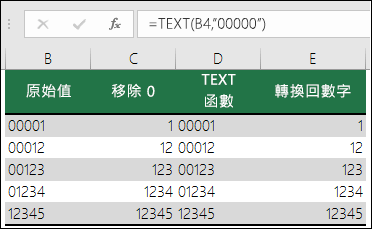
如果出於某些原因,您需要將文字值轉換回數字,您可以乘以 1,像是 =D4*1,或是使用雙連字號運算子,像是 =--D4。
如果格式包含以數字符號 (#) 或數字 0 括起來的逗號 (,),Excel 就會分隔千位數。 例如,假設格式字串為 "#,###",Excel 就會將數值 12200000 顯示為 12,200,000。
在數字預留位置之後的逗號表示以 1,000 為計的數字。 舉例來說,如果格式字串為 "#,###.0,",Excel 就會將數字 12200000 顯示為 12,200.0。
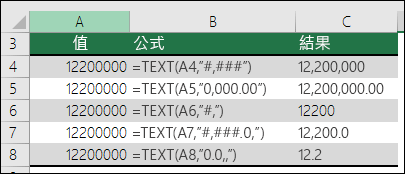
附註:
-
千分位分隔符號取決於您的地區設定。 在美國地區是逗號,但在其他地區可能是小數點 (.)。
-
千分位分隔符號適用於數字、貨幣與會計格式。
以下是標準數字的範例 (僅限千分位分隔符號與小數)、貨幣與會計格式。 貨幣格式可讓您選擇插入貨幣符號,並與您的值貼齊,而會計格式則是會將數字符號靠儲存格左側對齊,並將值靠右對齊。 請注意,貨幣與會計格式代碼之間的差異如下,其中會計格式會使用星號 (*) 來區隔符號與值。
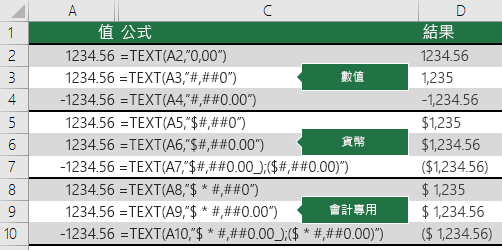
若要尋找貨幣符號的格式代碼,請先按 Ctrl+1 (若是 Mac,則請按 
![[設定儲存格格式] 對話方塊的貨幣符號選項](https://support.content.office.net/zh-tw/media/80ff1fa6-dc29-4704-876a-6cb2fab6f9cc.png)
接著,從左側的 [類型] 區段中按一下 [自訂],然後複製包含貨幣符號在內的格式代碼。
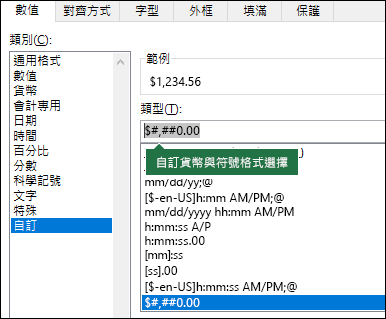
附註: TEXT 函數不支援色彩格式,因此如果您從 [儲存格格式] 對話方塊中複製包含色彩的數字格式代碼,例如:$#,##0.00_);[Red]($#,##0.00),TEXT 函數會接受此格式代碼,但不會顯示色彩。
您可以使用 "M" (月)、"D" (日)、"Y" (年) 的組合來更改日期顯示方式。
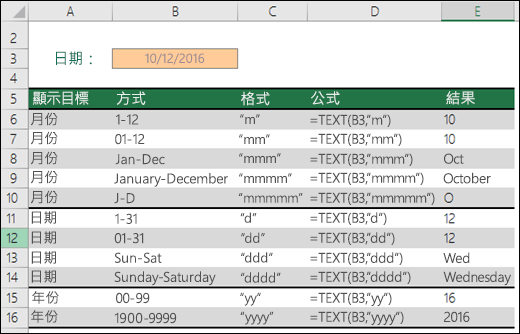
TEXT 函數中的格式代碼不需區分大小寫,因此您可以使用 "M" 或 "m"、"D" 或 "d"、"Y" 或 "y"。
|
Mynda 的建議... 如果您和來自不同國家/地區的使用者共用 Excel 檔案和報表,那麼您可能會想要在給他們的報表中使用他們的語言。 Excel 最有價值專家,Mynda Treacy 在不同語言中所顯示的 Excel 日期 (英文) 一文中提出了絕佳的解決方法。 其中也包括您可以下載的活頁簿範例。 |
您可以使用 "H" (小時)、"M" (分) 或 "S" (秒) 的組合,加上 "AM/PM" (12 小時制) 來更改時間顯示方式。

如果您未指明 "AM/PM" 或 "A/P",則時間會根據 24 小時制顯示。
TEXT 函數中的格式代碼不需區分大小寫,因此您可以使用 "H" 或 "h"、"M" 或 "m"、"S" 或 "s"、"AM/PM" 或 "am/pm"。
您能以百分比 (%) 格式來更改小數數值的顯示方式。
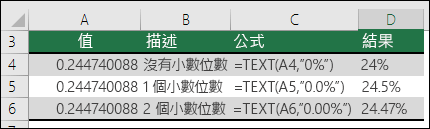
您能以分數 (?/?) 格式來更改小數數值的顯示 方式。
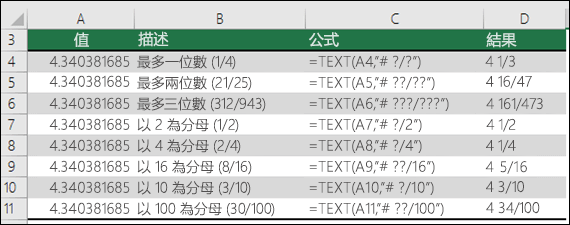
科學記號標記法是以 1 到 10 的十進制數字,並搭配 10 的次方相乘來顯示數字的方式。 常用於縮寫巨大數字的顯示方式。

Excel 提供 4 種特殊格式:
-
郵遞區號 - "00000"
-
郵遞區號 +4 - "00000-0000"
-
電話號碼 - "[<=9999999]###-####;(###) ###-####"
-
社會安全號碼 - "000-00-0000"

特殊格式會隨地區而有所不同,但要是沒有適用於您所在地區的特殊格式,或是上述格式並不符合您的需求,則您可以透過 [儲存格格式] > [自訂] 對話方塊來建立自己的格式。
常見案例
TEXT 函數很少單獨使用,通常會搭配其他項目使用。 假設您想將文字與數字合併成「報表列印日期:03/14/12」或「每週收入:$66,348.72」。 您可以手動在 Excel 中輸入這些資訊,但這麼做就違反了讓 Excel 為您處理事務的目的。 遺憾的是,當您合併文字和設定數字格式 (如日期、時間、貨幣等) 時,Excel 無法得知您要如何顯示這些內容,因此會省略數字格式。 這就是 TEXT 函數如此重要的原因,因為它能使用格式代碼強制 Excel 將值設定成您想要的格式,例如日期格式 "MM/DD/YY"。
下列範例將說明如果您嘗試合併文字與數字,而不使用 TEXT 函數會產生什麼結果。 在此情況下,我們使用 & 符號將文字字串、空格 (" ") 和值串連起來:=A2&" "&B2。
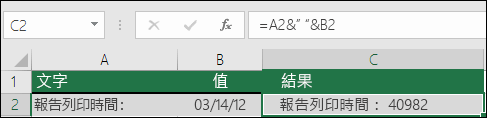
如您所見,Excel 會將儲存格 B2 中的格式設定移除。 在下個範例中,您將會看到 TEXT 函數可如何協助您套用所需的格式。
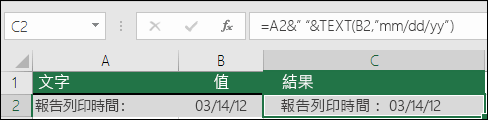
我們已更新的公式為︰
-
儲存格 C2:=A2&" "&TEXT(B2,"mm/dd/yy") - 日期格式
常見問題集
很抱歉,您無法使用 TEXT 函數執行這項作業;您需要使用 Visual Basic for Applications (VBA) 程序代碼。 下列連結有一種方法: 如何在Excel中將數值轉換成英文文字。
是,但需要採取幾個步驟。 首先,選取您要執行此作業的單元格或單元格,然後使用 Ctrl+1 顯示 [ > 單元格格式] 對話框,然後核取 [對 齊 > 文字控 件 > 核取 [圖旁串 字] 選項。 接下來,調整已完成的 TEXT 函數,然後在要換行的位置加入 ASCII 函數 CHAR(10)。 視最終結果的對齊方式而定,您可能需要調整欄的寬度。
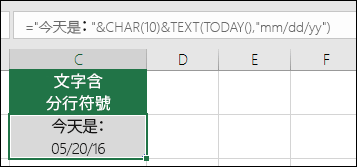
在此情況下,我們使用了:="Today is: "&CHAR(10)&TEXT(TODAY(),"mm/dd/yy")
這稱為 「科學記號」,如果單元格 (的) 格式 設定為 [通用格式],Excel 會自動轉換超過12位數的數位,如果單元格 (的) 格式設為 [數位],則會自動轉換為15位數。 如果您需要輸入長數值字串,但不想將它們轉換,請在輸入或貼上值到 Excel 之前,將有問題的儲存格格式設定為 [文字 ]。
|
Mynda 的建議... 如果您和來自不同國家/地區的使用者共用 Excel 檔案和報表,那麼您可能會想要在給他們的報表中使用他們的語言。 Excel 最有價值專家,Mynda Treacy 在不同語言中所顯示的 Excel 日期 (英文) 一文中提出了絕佳的解決方法。 其中也包括您可以下載的活頁簿範例。 |











